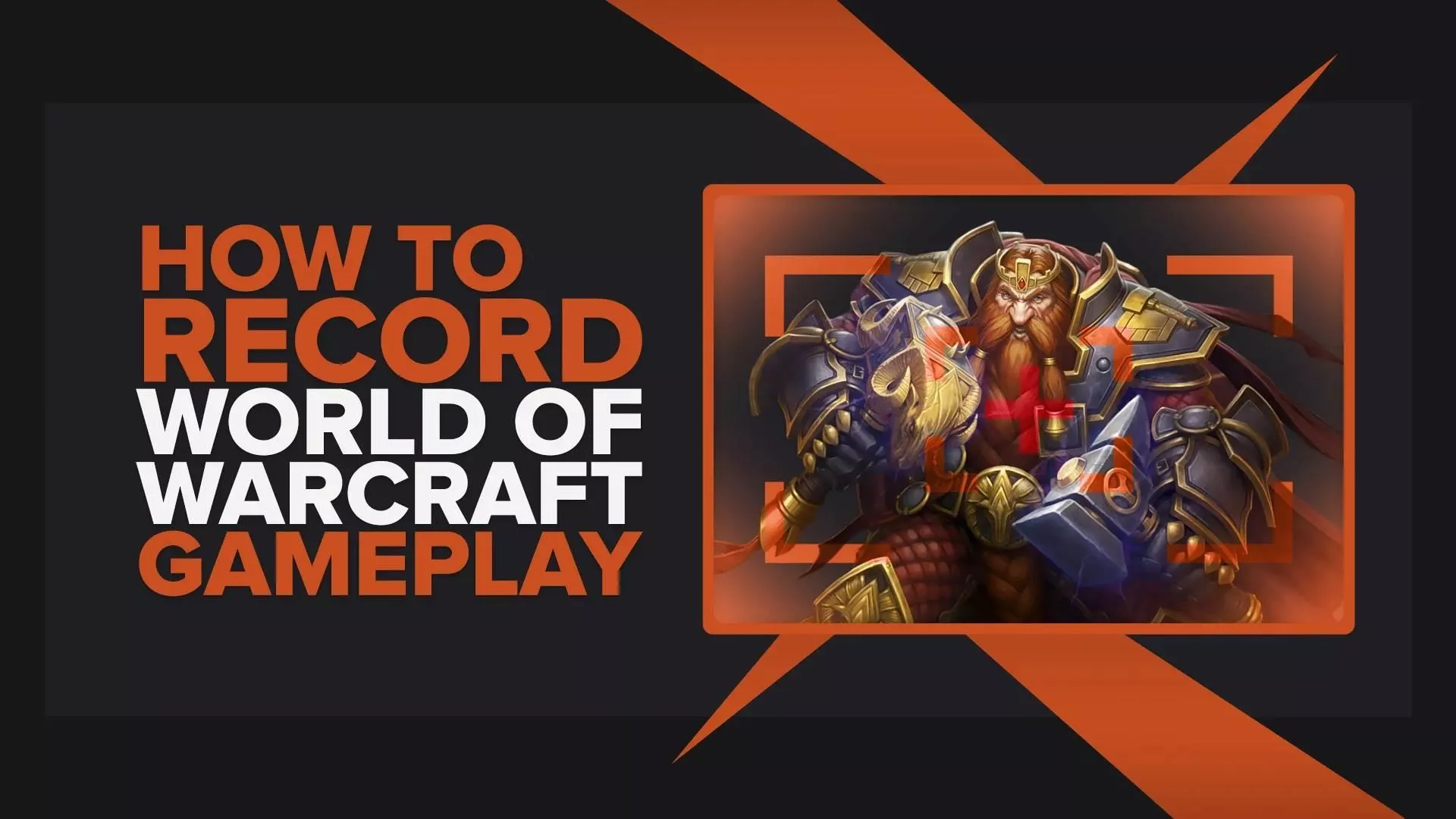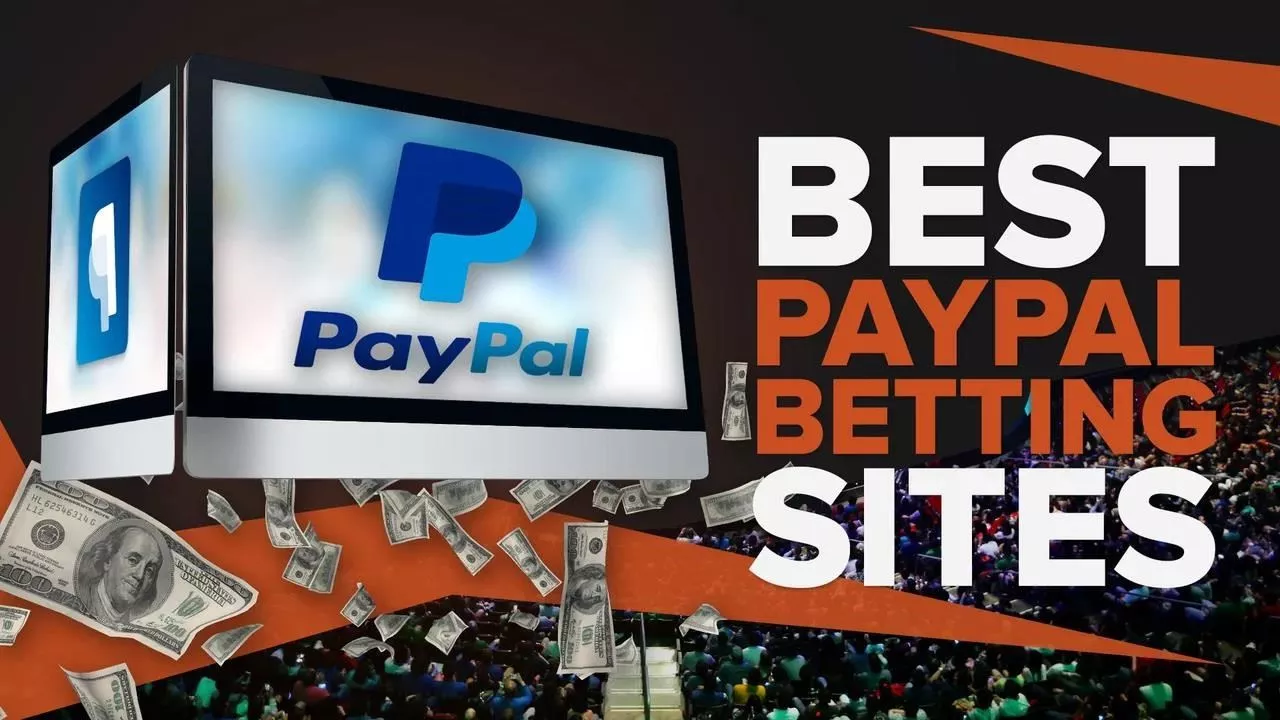Как легко удалить, удалить и деактивировать World of Warcraft
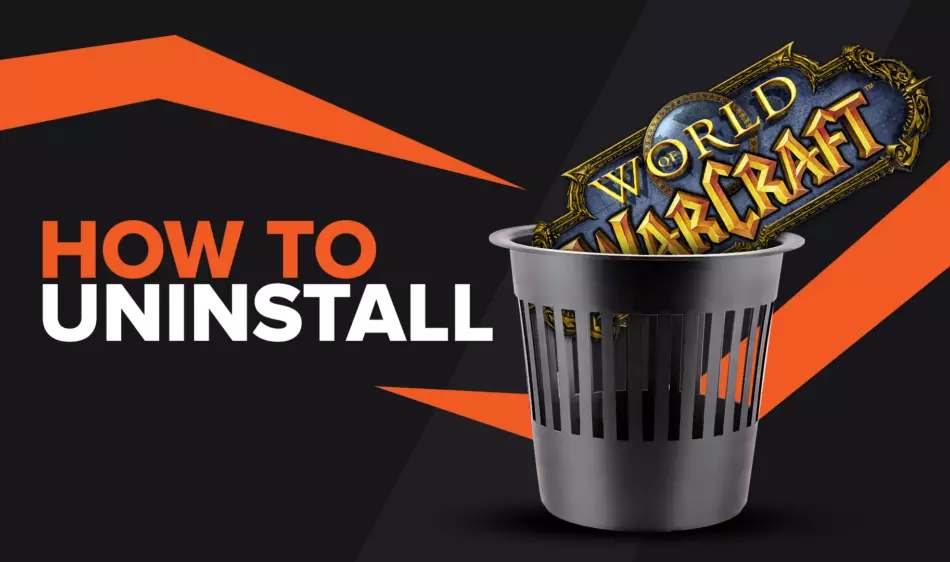
Как удалить, удалить, деактивировать World of Warcraft
В ту минуту, когда она была выпущена, World of Warcraft стала мировым хитом, и она по-прежнему остается одной из самых популярных MMORPG, что говорит о чем-то, поскольку она существует уже долгое время. Blizzard постоянно обновляет игру, и компания изо всех сил старается предложить лучший игровой процесс для поклонников WoW.
Говоря об этом, они даже выпустили издание WoW Classic, которое возвращается к истокам и предлагает почти тот же опыт, что и оригинальная игра. Как и в большинстве MMO, игрокам может быть немного скучно выполнять ежедневную работу, а Life часто мешает длительным рейдам и другим групповым действиям. Вот почему мы расскажем, как удалить, деактивировать World of Warcraft и удалить свою учетную запись Blizzard.
Как удалить World of Warcraft с помощью страницы приложений и компонентов Windows
Самый простой способ удалить любую игру (например, удаление Halo Infinite ) или программное обеспечение с вашего компьютера — использовать старые добрые настройки Панели управления Windows. Вот шаги, чтобы полностью удалить World of Warcraft, будь то Starter Edition или любая другая версия, включая Wow Classic.
- Щелкните меню «Пуск» (или нажмите кнопку Windows на клавиатуре).
- Нажмите на значок шестеренки (Настройки), чтобы перейти в окно настроек (Панель управления).
- Выберите меню приложений
- Используйте строку поиска, чтобы найти World of Warcraft в списке установленных программ.
- Нажмите кнопку «Удалить», чтобы удалить программу для всех пользователей на этом ПК.
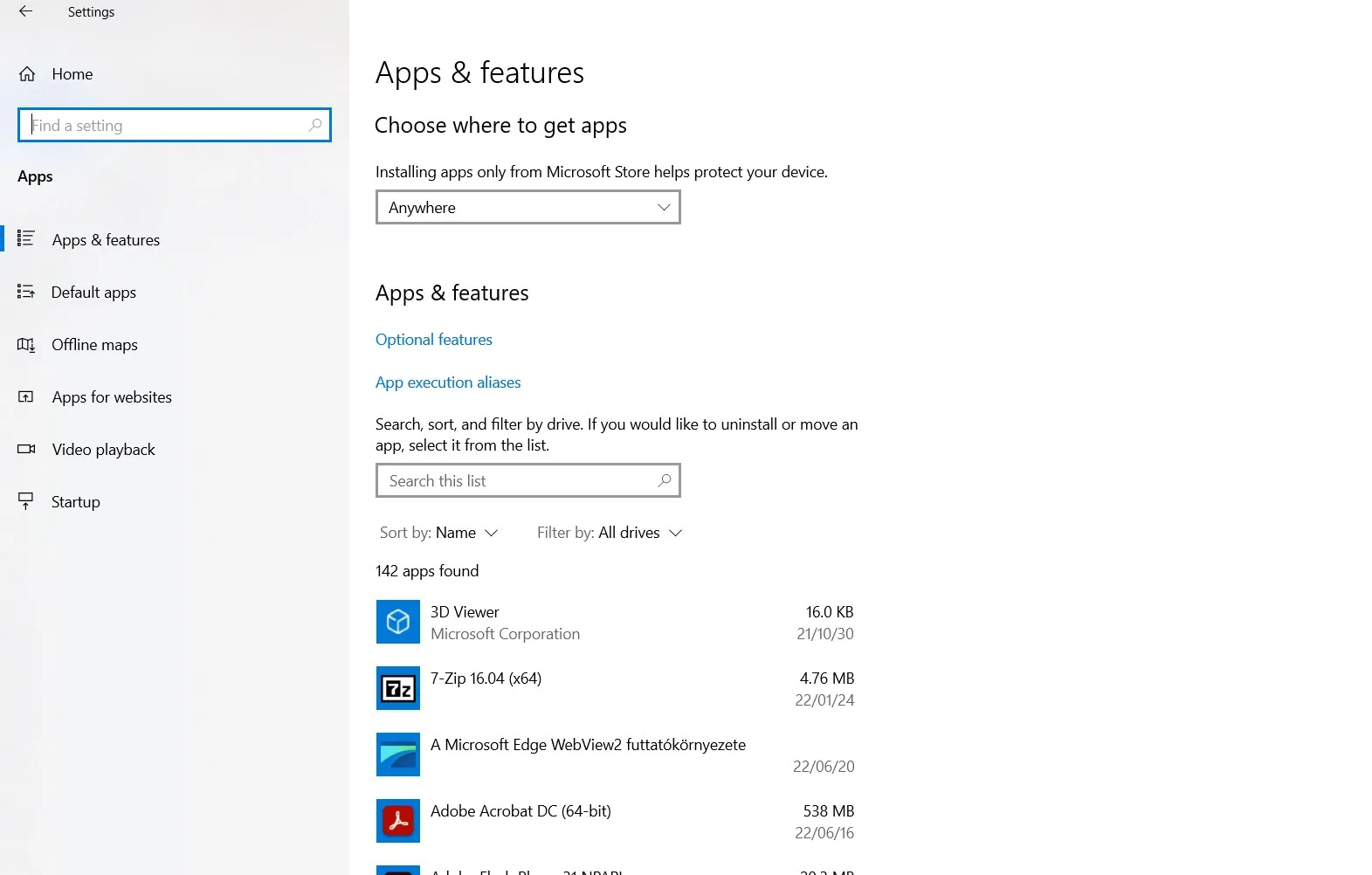
Как удалить World of Warcraft с помощью программы запуска Battle.net
Если у вас установлены другие игры Blizzard, вы, вероятно, не хотите удалять всю кучу сразу, поэтому удаление Launcher не будет хорошим решением. Вы можете удалить WoW отдельно, как мы описали в нашей статье об удалении Diablo 3.
- Запустите Battle.Net и войдите в систему, когда будет предложено.
- Найдите World of Warcraft в списке игр.
- Рядом с кнопкой «Играть» нажмите на шестеренку.
- Выберите Удалить .
- Подтвердите свое решение удалить World of Warcraft, и через несколько минут процесс будет завершен.

Как удалить персонажа из World of Warcraft
WoW предлагает несколько вариантов персонажей, а иногда Blizzard выпускает новые классы или улучшает игровой процесс для давних фаворитов. В этом случае вам нужно удалить неиспользуемых или неактивных персонажей WoW, чтобы появился слот для нового. Это довольно просто, и вам нужно следовать нашим советам:
- Запустите игру и в главном меню выберите сервер, с которого хотите удалить персонажа.
- Выберите одного из неактивных персонажей на экране выбора персонажа и нажмите кнопку «Удалить персонажа».
- Для подтверждения введите DELETE во всплывающем окне.

К счастью, это то, что вы можете отменить, если передумаете. В зависимости от уровня удаленного персонажа вы могли его восстановить - мульты выше 50 лвл можно восстановить в любой момент.
Как отменить подписку на World of Warcraft
Если вы не готовы удалить всю свою учетную запись Battle.net, вы можете просто отменить подписку. Таким образом, вы можете сохранить игровой прогресс и иметь к нему доступ в любое время, но вы больше не тратите на это деньги.
- Войдите в свою учетную запись Battle.net и перейдите на страницу «Игры и подписки».
- Нажмите кнопку «Управление» рядом с учетной записью, которую вы хотите отменить.
- Нажмите Отменить подписку
- Если кнопки нет, у вас нет подписки.

Как удалить свою учетную запись WoW и учетную запись Battle Net
Учетные записи WoW связаны с системой Battle.net, поэтому, чтобы удалить любую из имеющихся у вас учетных записей WoW, выполните следующие действия.
- Посетите официальный сайт Battle.net и войдите в свою учетную запись, либо перейдите по этой ссылке на официальное руководство .
- Откройте тикет с запросом в службу поддержки или перейдите по ссылке из статьи.
- В нижней части страницы подтвердите, что вы знаете, что делаете .
- Вы должны ввести код безопасности, отправленный на вашу электронную почту, чтобы принять окончательное решение.
- Blizzard может запросить у вас какую-либо форму идентификации , чтобы убедиться, что вы являетесь пользователем и владельцем учетной записи.
- Blizzard может потребоваться до 30 дней, чтобы полностью удалить учетные записи WoW и учетные записи Blizzard.

Вам необходимо выполнить шаги, описанные выше, чтобы удалить свою учетную запись World of Warcraft или удалить вас из системы Battle.net. Это работает как для учетной записи WoW Starter Edition, так и для обычных владельцев учетной записи World of Warcraft.